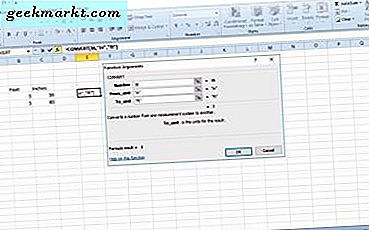'Nếu nó hoạt động và trông không quá tệ, thì hãy để nó như vậy' - đây là những gì tôi làm theo. Tuy nhiên, tôi chỉ ghét màn hình đăng nhập windows 10 mới. Hình nền phía sau là nhàm chán và trên hết là không có tùy chọn để thay đổi nó.

Bây giờ, chúng tôi thấy màn hình đăng nhập này giống như 10 lần một ngày. Và nếu bạn thực sự không thích nó thì tại sao không thay đổi nó. Nhưng bằng cách nào? Không có tùy chọn nào trong cài đặt cửa sổ. Đúng? (màn hình khóa là một câu chuyện khác)
Như mọi khi, nếu không có tùy chọn mặc định, các nhà phát triển độc lập sẽ tìm cách của họ. Và lần này những người tốt trên MyDigitalLife đã đảm nhận công việc.
Bây giờ, tôi biết mình đã đến bữa tiệc muộn. Điều này đã được thực hiện trong một thời gian dài trở lại. Nhưng hồi đó, nó hoạt động không ổn định và bị lỗi đăng nhập gây ra cho nhiều người dùng. (Microsoft đang đẩy các bản cập nhật). Nhưng bây giờ, nó khá ổn định.
Vì vậy, đây là cách thay đổi màn hình đăng nhập Windows 10.
Tải xuống Win10BGChanger tệp từ GitHub. Đó là một tệp zip nhỏ 2 MB. Đảm bảo bạn tải xuống phiên bản mới nhất - phiên bản ở trên cùng.
Sau khi hoàn tất, chỉ cần giải nén nó bằng 7Zip hoặc bất kỳ chương trình nén nào bạn sử dụng. Ở đó bạn sẽ có hai tùy chọn - dòng lệnh và GUI. Mở thư mục GUI và ở đó bạn sẽ thấy một tệp exe duy nhất. Chạy nó, nó không cần cài đặt

Và phần còn lại là tự giải thích. Bạn có thể nhận được một cảnh báo có nội dung như - sử dụng nó với rủi ro của riêng bạn. Đây là một biện pháp phòng ngừa được nhà phát triển thực hiện khi xem xét các tác động trong quá khứ. Nhấp vào có để tiếp tục.
Bây giờ, khi ứng dụng mở ra, hãy nhấp vào biểu tượng thư mục ở trên cùng bên phải và chọn hình nền mới cho màn hình đăng nhập của bạn và áp dụng các thay đổi.

Vậy là xong, đóng chương trình và nhấn Win + L trên bàn phím, bạn sẽ thấy hình nền màn hình đăng nhập mới được thêm vào.